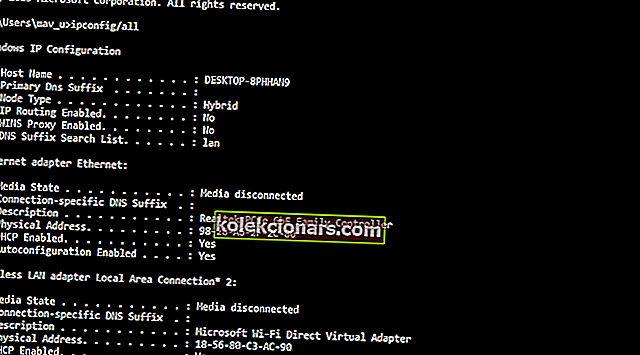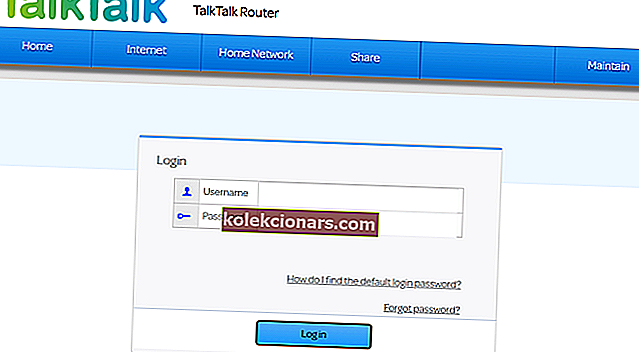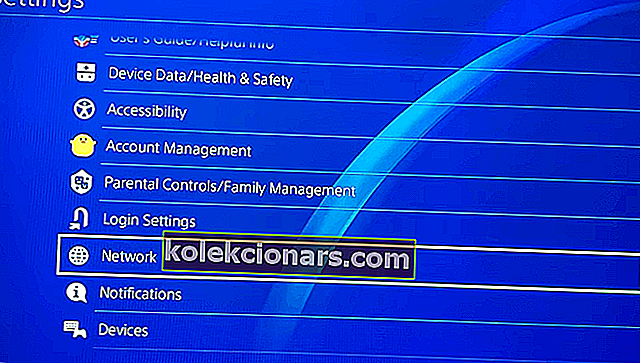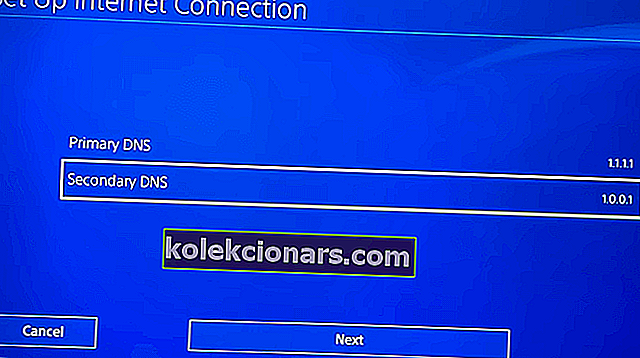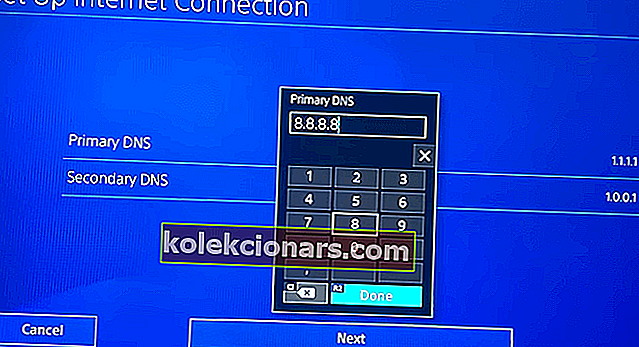- PlayStation 4-spillere kan ikke chatte online når PS4 NAT Type Failed-feilen oppstår.
- For å løse dette problemet, endre PS4-nettverksinnstillingene og følg de neste trinnene.
- Alternativt kan du sjekke ut vårt spillnav som inneholder en mengde feilsøkingsartikler for Windows-, Xbox- og PlayStation 4-spill.
- Vår Play Station-seksjon inneholder andre nyttige feilsøkingsguider for flere PlayStation 4-feil.

PS4 NAT Type Failed-feilen er et PlayStation 4-stemmechatproblem som ofte oppstår i Party Chat og når du spiller spill.
Når problemet oppstår, viser konsollen en NAT Type Mislykket feilmelding.
NAT er Network Address Translation som oversetter offentlige IP-adresser til private IP-alternativer.
NAT Type-feilen kan løses ved å justere nettverksinnstillingene for å endre NAT-typen.
Hvordan kan jeg fikse PS4 NAT-typen mislyktes?
1. Konfigurer PlayStation's 4 nettverksinnstillinger på nytt
Få informasjon om PS4-nettverket ditt
- Slå på en PC som er koblet til samme nettverk som PlayStation 4 (brukere uten PC-er kan hoppe til de andre oppløsningene).
- Trykk på hurtigtasten Win + S.
- Deretter skriver du inn cmd i søkeboksen; og klikk Kommandoprompt for å åpne vinduet.
- Skriv ipconfig / all i vinduet Prompt, og trykk Enter.
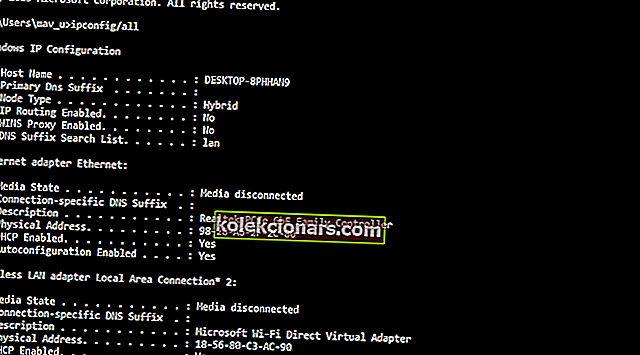
- Noter standard gateway- , DNS-server-, IPv4-adresse- og nettverksmaskeopplysninger som er oppført i ledeteksten.
Bruk informasjonen samlet fra ledeteksten på PS4
- Slå på PlayStation 4.
- Velg Innstillinger for å åpne den menyen.
- Velg Nettverk og Sett opp internettforbindelsesalternativer .
- Velger ønsket Wi-Fi- eller LAN-kabelforbindelsesalternativ .
- Trykk på Egendefinert for å legge inn nettverksdetaljene manuelt fra kommandoprompt manuelt.
- Velg Ikke bruk proxyserverinnstilling.
- Etter at nettverksinnstillingene er oppdatert, kan du velge alternativet Test Internett-tilkobling for å se hva NAT-typen din er.
2. Aktiver den demilitariserte soneserveren
- For å aktivere DMZ, åpne en nettleser.
- Åpne påloggingssiden til ruteren din ved å skrive inn routerens IP-adresse i nettleserens URL-linje og trykke Enter.
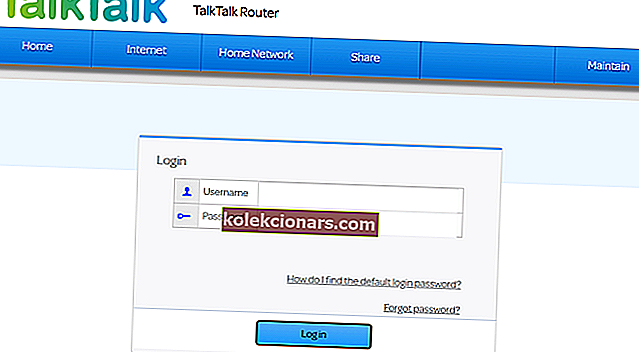
- Skriv inn påloggingsinformasjonen for ruteren.
- Deretter åpner du DMZ-menyen, som kan være oppført i en NAT-undermeny.
- Skriv inn PS4s IP-adresse i DMZ Host IP Address-boksen. For å sjekke PS4s IP-adresse, kan du velge Nettverk > Vis tilkoblingsstatus i PlayStation 4.
- Velg alternativet Åpne NAT-filtrering hvis ruteren din har en.
- Lagre de nye ruterenes innstillinger.
- Som et valgfritt trinn kan du også slå på ruteren og PlayStation 4 ved å koble dem fra og koble dem til igjen.
3. Deaktiver IPV6

For å deaktivere IPV6, logg inn på ruteren din fastvare som beskrevet for den andre oppløsningen.
Deretter må du se etter en IPV6-innstilling i ruteren fastvare.
Deaktiver IPV6- innstillingen, og velg å bruke IPV4 i stedet.
4. Aktiver ruteren din Universal Plug and Play

- Logg deg på ruteren for fastvareinnstillinger. Den nødvendige IP-adressen og påloggingsinformasjonen vil trolig bli oppført i ruteren din.
- Åpne UPnP-alternativene i ruteren firmware.
- Aktiver alternativet UPnP.
- Husk å bruke eller lagre de nye innstillingene.

- Slå på ruteren og PlayStation 4-konsoller ved å slå dem av og koble dem fra.
5. Endre konsollets DNS-server til Google DNS
- For å endre PS4s DNS-innstillinger, slå på konsollen.
- Åpne PS4s Innstillinger- meny.
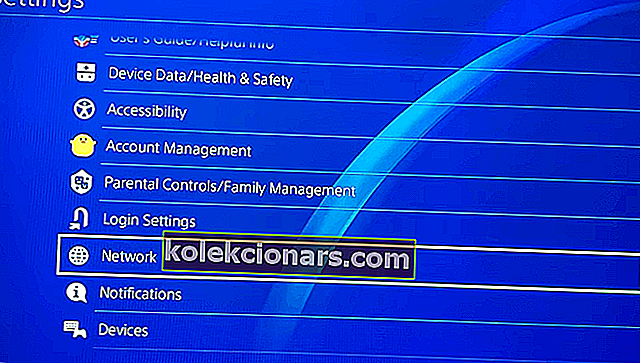
- Velg menyalternativene Nettverk og Sett opp Internett-tilkobling .
- Deretter velger du enten Bruk Wi-Fi eller Bruk LAN-kabel .
- Velg egendefinert alternativ for å fortsette.
- Velg alternativet Automatiske IP-adresseinnstillinger .
- Velg Ikke spesifiser alternativet DHCP-vertsnavn.
- Velg Manuell for å åpne DNS-alternativene som vises rett nedenfor.
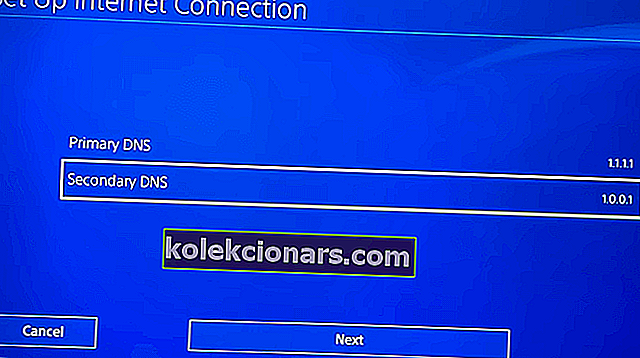
- Skriv inn 8.8.8.8 i primær DNS-boksen.
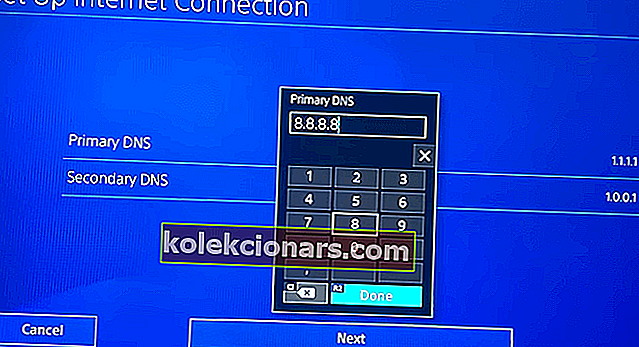
- Deretter skriver du inn 8.8.4.4 i Secondary DNS-boksen.
- Velg Neste > Automatisk > Ikke bruk for å fullføre.
Dette er noen av oppløsningene som potensielt kan løse PS4 NAT Type-feilen. Hvis det kreves ytterligere potensielle oppløsninger, kan du kontakte live chat-tjenesten på PlayStation Support-siden.
FAQ: Les mer om PS4 NAT Type-feilen
- Hvorfor mislyktes PS-typen min i NAT-typen?
PS4 sier at NAT-typen mislyktes i å markere at det er et problem med nettverksinnstillingene til konsollen eller ruteren. For å fikse det, se på denne guiden.
- Hva vil føre til at NAT-typen mislykkes på PS4?
PS4-talechatten NAT Type-feil oppstår vanligvis på grunn av feil nettverksinnstillinger.
- Er det noen spesifikk oppløsning for å fikse en PS4 NAT Type Mislykket Xfinity internettfeil?
Vel, du kan prøve å deaktivere Xfinity xFis Advanced Security-funksjon som beskrevet på Xfinity Advanced Security-siden.